När du chattar med vänner på Facebook-appen kommer alla dina skickade foton och videor att sparas på din iPhone. Allt eftersom tiden går kan din iPhone vara full av Facebook-videor, som tar mycket lagringsutrymme. Således raderar många människor Facebook-videor, foton och meddelanden regelbundet för att frigöra mer utrymme.
Vad händer om du ångrar att du raderade dessa Facebook-chattbilagor? Om du vill återställa raderade Facebook-videor och andra filer kommer du bara till rätt ställe. Du kan bli professionell raderad Facebook-videoåterställning sätt utan att data skrivs över här.

Du kan återställa oavsiktliga raderade videor från Facebook genom att ladda ner den arkiverade filen. Tja, den här metoden hjälper inte till att återskapa Facebook-livevideo. Om du inte sparar Facebook live-videon på din iPhone innan, är det svårt att slutföra den borttagna Facebook live videoåterställningen.
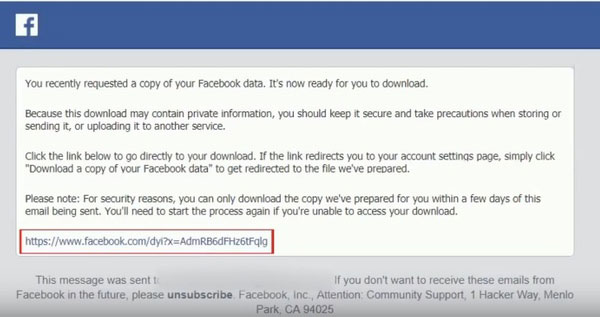
FoneLab iPhone Data Recovery är det mest pålitliga sättet att återställa en borttagen video på Facebook. Du kan återställa inte bara nedladdade videor, utan också andra Facebook-appdata. Således har du den högsta framgångsgraden för att återställa raderade Facebook-videor utan en säkerhetskopia här.
Din Facebook-video är inte synlig efter borttagningen. Men du kan fortfarande få tillbaka de borttagna Facebook-videorna innan du sparar nya filer på samma destination. Programvaran för återvinning av video kan hjälpa dig att skanna, extrahera och återställa alla videofiler utan att ändra andra filer.
100 % säker. Inga annonser.
100 % säker. Inga annonser.
Gratis nedladdning, installation och körning iPhone Data Recovery. Använd sedan en blixt-USB-kabel för att ansluta din iPhone till datorn. När iOS-enheten är ansluten måste du trycka på Litar på din iPhone för att lita på den här datorn.

Klicka Starta Scan i Återställ från iOS-enheten sektion. Efter skanning kan du se alla raderade och befintliga filer i kategorier. För att återställa raderade videor från Facebook Messenger kan du välja App Video i den vänstra rutan. Alla återställningsbara videor kommer att visas i huvudgränssnittet.

Välj och förhandsgranska vilken video du vill återställa. Klicka senare Recover för att exportera de återställda iPhone-videorna till en ny målmapp. Om du vill återställa stora videor från Facebook måste du vänta lite längre för att slutföra borttagna Facebook-videoåterställning.
hur hittar man borttagna Facebook-videor?
Om du märker att du inte ser nya appar som erbjuds i App Store, eller om appuppdateringar inte försvinner, bör du försöka rensa App Store-cachen för att åtgärda problemet. Du kan gå till appen Inställningar, scrolla ner för att hitta alternativet App Store. Tryck på den och välj sedan Personliga rekommendationer. Tryck på Rensa appanvändningsdata och tryck sedan på den igen för att bekräfta det.
Hur återställer jag raderade Facebook-bilder?
Ladda ner och kör Aiseesoft iPhone Data Recovery på din dator. Anslut din iPhone till datorn via en USB-kabel. Klick Starta Scan för att skanna de raderade filerna. Bock Messenger or Messenger-bilagor för att hitta det raderade Facebook-fotot. Välj fotot och klicka Recover till återställa de borttagna Facebook-fotona.
Raderar Facebook min livevideo?
Öppna appen Inställningar på din iPhone och tryck på ditt iCloud-kontonamn högst upp i gränssnittet. Tryck på iCloud och välj sedan funktionen Hantera lagring. Tryck på Säkerhetskopiering och välj det iPhone-namn du använder. Under avsnittet Välj data att säkerhetskopiera kan du trycka på Visa alla appar för att visa alla appar. För att radera en app och dess tillhörande data kan du stänga av den och sedan trycka på Stäng av och ta bort för att bekräfta din åtgärd.
Slutsats
När det gäller personer som har säkerhetskopierat Facebook-videor och foton med iTunes eller iCloud tidigare, kan du också använda FoneLab iPhone Data Recovery för att återställa raderade Facebook-videor selektivt och säkert. Programmet är värt att ladda ner gratis och prova varje iOS-användare.
Facebook-relaterat
1. Sök efter personer på Facebook 2. Facebook Cover Photos / Videos Maker 3. Återställ borttagna Facebook-meddelanden på iPhone 4. Återställa borttagna kontakter 5. Återställa borttagna Facebook-videor 6. Återställ borttagna foton från Facebook 7. Använd nya Facebook-anteckningar 8. Bästa Facebook Messenger Call Recorder 9. Spela in Facebook Video Chat
Den bästa programvaran för iPhone-återhämtning någonsin, vilket gör att användare säkert kan återställa förlorade iPhone / iPad / iPod-data från iOS-enhet, iTunes / iCloud-säkerhetskopia.
100 % säker. Inga annonser.
100 % säker. Inga annonser.